,Right); while(Inf_RX_Stop()); for(i=0;i<quantity;i++) //重复发送 while(Inf_SendRepeatedly()); TIM_CtrlPWMOutputs(TIM1,DISABLE); //关输出 TIM_Cmd(TIM3,DISABLE); //关定时器 TIM_Cmd(TIM1,DISABLE);}数据发送(1个8位)
uint8_t Inf_RX_StartCode(void){ if(!retemp) { retemp=1; TimerOclk=0; TIM_SetCompare1(TIM1,1100); //设置占空比为50% } if(TimerOclk==441) //低电平时间到 TIM_SetCompare1(TIM1,0); //设置占空比为0 if(TimerOclk==881) //高电平时间到 { retemp=0; TimerOclk=0; } return retemp; //状态返回 }3.红外学习功能
本项目中只实现NEC编码红外学习,当按下手机端空间时,如果没有指令,会自动进入学习状态,等待发送红外指令。红外指令接收到以后,会自动保存。
4.云功能实现
因为使用涂鸦的MCU接入方案,云端只做功能和APP界面的配置,并下载MCU的SDK,将SDK移植到代码中即可
云端功能配置:
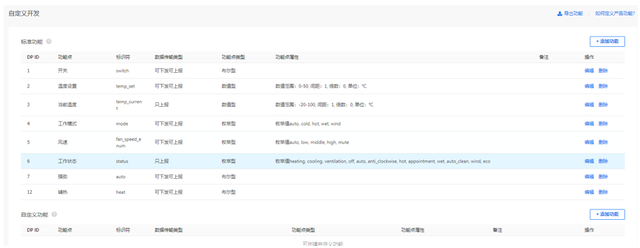
APP界面配置:
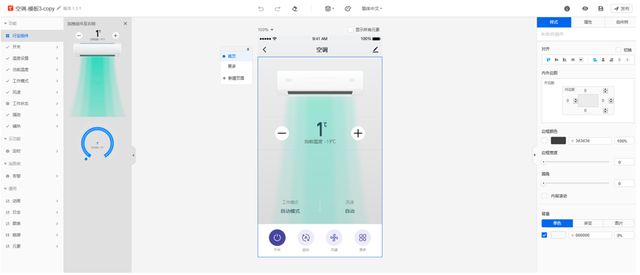
5.防跑飞
在实际测试过程中遇到了,设备掉线和控制无反应问题,起初以为是网络问题,更换网络以后,问题依旧存在。
拆下板子发现整个PCB发烫,测量MCU供电只有接近2V左右,照理说可以正常工作。拔掉电源,重插,MCU供电恢复。
等待问题再次出现时,测得红外管驱动三极管控制端一直是低电平,问题发现了:8颗红外发射管的发射功率比较大,在关闭输出时可能是被中断打断,导致关断不成功,红外管一直处于发送状态,时间一长,8颗红外管总电流增大,提供给MCU的电流减小,出现假死现象。
为了解决这个问题,增加了三道防线,一是每次发送完成后将输出和定时器一起关闭,这样可以减少中断冲突的机率。二是增加STM32内部测温,一旦检测到温度超过允许值,再关定时器和PWM输出1次,如果超过警报值,直接复位MCU。三是增加看门狗,定时喂狗,防止假死和程序跑飞。
加上这三道防线后,实测问题不再发生。
关键点分析
1.MCU_SDK 移植
涂鸦提供配套的MCU SDK,具体使用方式涂鸦也提供很多的文档,b站也有很多案例。我们只需要移植到MCU中即可,通过串口通讯,实现MCU接入。注意接涂鸦模组串口的波特率,一般默认是9600,也可以修改为115200,具体在云端控制台的硬件开发->模组固件中修改。在移植时有以下几个地方要注意:
**mcu_api.c**
1)串口接收函数uart_receive_input(),要用中断法接收,防止数据丢包
涂鸦提供串口数据接收缓存和数据处理方法,我们不需要再单独去做处理,只需要在串口接收中断里面调用uart_receive_input()函数即可。
//USART2中断服务函数void USART2_IRQHandler(void) { uint8_t value ; if(USART_GetITStatus(USART2, USART_IT_RXNE) != RESET) //接收中断 { value = USART_ReceiveData(USART2); //读取接收数据 uart_receive_input(value); //数据存入涂鸦缓冲器 } }2)数据轮询函数wifi_uart_service(),要轮询这个函数,不然模组下发的数据MCU接收不到。放在主循环里面就行。
while (1){ wifi_uart_service(); //轮询涂鸦数据 /* 用户其他函数 */}3)协议初始化函数wifi_protocol_init(),这是为涂鸦串口数据提供一个缓存空间,在初始化中调用,初始化后不需要再调用。
int main(void){ wifi_protocol_init(); //涂鸦模组协议初始化 /* 用户其他初始化函数 */ while(1) { wifi_uart_service(); //轮询涂鸦数据 /* 用户其他函数 */ }}**protocl.c**
1)串口发送函数uart_transmit_output(),用调用法发送,也可以用中断。
涂鸦提供串口发送数据处理方法,我们也不需要再单独去做处理,只需要将串口发送语句放在uart_transmit_output()函数里即可。
void uart_transmit_output(unsigned char value){ while((USART2->SR &(1<<7))==0); USART2->DR = value;}2)所有数据上报函数all_data_update()
我们要在all_data_update函数中实现设备数据的传入,涂鸦模组或向MCU申请返回设备全部数据,设备数据通过all_data_update函数发送,所以要把设备的数据项传入到对应的函数中。注意:这个函数根据自己云端定义的功能对应,不能直接添加。
void all_data_update(void){ //此代码为平台自动生成,请按照实际数据修改每个可下发可上报函数和只上报函数 mcu_dp_bool_update(DPID_SWITCH,AirControlStructure.AirPowerControl); //BOOL型数据上报; //当前开关 mcu_dp_value_update(DPID_TEMP_SET,AirControlStructure.AirRunTemper); //VALUE型数据上报; //当前温度设置 // mcu_dp_value_update(DPID_TEMP_CURRENT,AirControlStructure.AirRunTemper); //VALUE型数据上报; //当前当前温度 mcu_dp_enum_update(DPID_MODE,AirControlStructure.AirRunMode); //枚举型数据上报; //当前工作模式 mcu_dp_enum_update(DPID_FAN_SPEED_ENUM,AirControlStructure.AirRunFan); //枚举型数据上报; //当前风速 // mcu_dp_enum_update(DPID_STATUS,AirControlStructure.AirRunFlag); //枚举型数据上报; //当前状态 mcu_dp_bool_update(DPID_AUTO,AirControlStructure.AirForceful); //BOOL型数据上报; //当前自动模式 mcu_dp_bool_update(DPID_HEAT,AirControlStructure.AirHeat); //BOOL型数据上报; //当前辅热 }3)单个数据下发处理函数,在protocl.c中涂鸦定义了与功能对应的处理函数,我们要在对应函数中实现控制代码。示例
static unsigned char dp_download_switch_handle(const unsigned char value[], unsigned short length) //开关{ //示例:当前DP类型为BOOL unsigned char ret; //0:关/1:开 unsigned char switch_1; switch_1 = mcu_get_dp_download_bool(value,length); if(switch_1 == 0) { AirControlStructure.AirPowerControl=OFF;//关 AirControlStructure.AirHeat = OFF; //辅热关 AirControlStructure.AirForceful = OFF; //强劲关 }else { AirControlStructure.AirPowerControl=ON; //开 } AirControlInfRX(); //发送红外代码 //处理完DP数据后应有反馈 ret = mcu_dp_bool_update(DPID_SWITCH,switch_1); if(ret == SUCCESS) return SUCCESS; else return ERROR;}其实MCU接入方案,就是串口通讯。涂鸦提供有SDK,在云端定义好功能,配置好固件和APP面板,下载SDK包,移植到MCU代码中就可以用,不要单独做函数设置配网,上云等繁琐的工序。这对产品研发者来讲,不管是测试,还是研发,都是非常友好的。
2.空调控制
以上工作完成后,重点来了,代码写得再漂亮,电路设计再完美,控制不了空调都等于0。大家都知道空调是红外遥控控制,所以本项目就是发射空调遥控器发射的红外编码,代替遥控器控制空调。这里的难点在于如何获得空调的红外编码,目前市面上销售的空调,红外编码都是厂家自定义的。售后或者说明书里面也不会提供具体的编码协议,所以只能自己去解析。下面简述解析过程,解析篇幅较多,详细内容请移步“阅读原文”。
首先要获得红外的编码,我的方式是用逻辑分析仪和红外接收头,按遥控器的一个键,查看分析仪捕获的波形,通过波形解析出数据,这个过程不难,但是很繁琐。

以开机为例,按下开机键,遥控器发送一组红外编码,逻辑分析仪捕获到波形,如图

重复按下开机键,每次分析仪捕获的波形都相同,将波形放大后打印,如图:

这就是完整的一组红外波形,我只要发送与这组波形一样的编码即可控制空调开机。但是现在只是知道了电平变换时间,具体变换的时间长度代表什么还不知道。但是通过这组完整的波形可以看出,它是符合NEC编码格式(不了解NEC红外编码格式的,请先查查相关资料),只是电平变换时间长度略有不同而已,所以先尝试用NEC编码接收程序试一下。通过NEC编码红外接收程序测试,发现能够接收到数据:
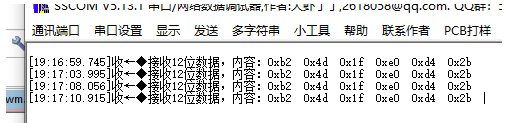
那么现在直接发送这组红外数据,就能控制空调开机。但是实测没有办法控制,空调无反应。反过来查看逻辑分析仪捕获的波形,这个波形与标准NEC编码的发射波形除了高低电平变换时间长度不同,总长度也不同。细看这个开机波形,它的前半部分和后半部分是相同,按照NEC格式截取前后半个部分波形,
前半部分:
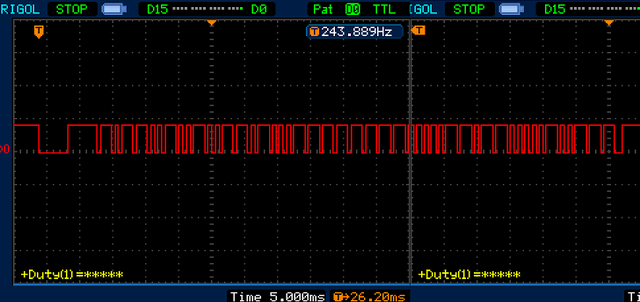
后半部分:
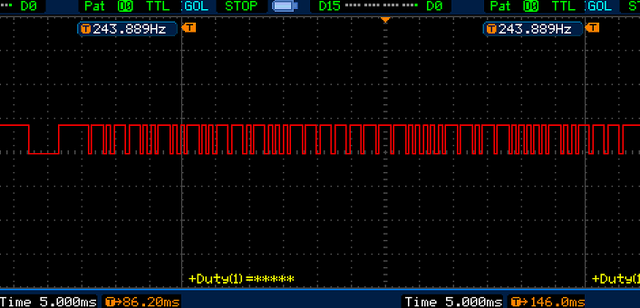
惊奇的发现它们的起始码、数据码是相同的,结束码略有不同,由此可以看出,这个红外编码是由两帧构成,两帧之间有一个中间码,是连接以及第一帧和第二帧用的。将第一帧波形、第二帧波形和完整波形,得到中间码的波形。
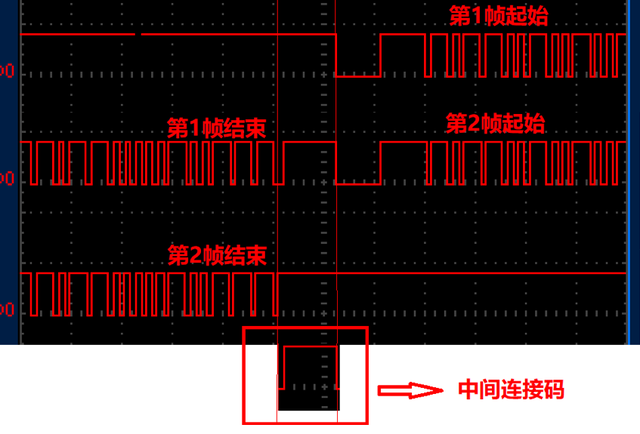
通过逻辑分析仪得出,中间的电平变化时间关系:
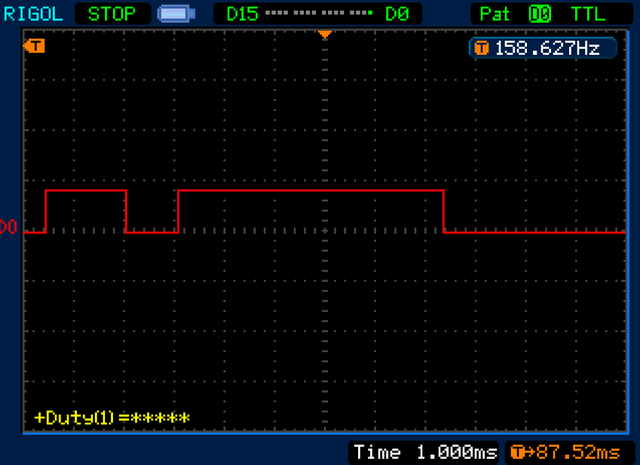
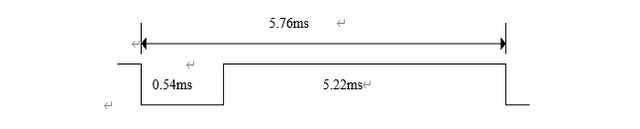
由此,解析出起始码、数据码、中间码和结束码的电平变化时间间隔,按照解析的接收重新定义红外发送函数,测试能正常开机。
3.App功能配置
App界面除了默认功能外,加了部分功能,因为使用的公版APP界面,所以界面UI和功能自定义的范围有限,后期会改成面板SDK开发,现阶段时间不多,做不了开发。
以强劲功能为例,本项目设计时,没有添加强劲功能。现在要添加,首先进入涂鸦IoT开发平台,找到项目,进入APP面板配置页面,在页面点击“编辑”,
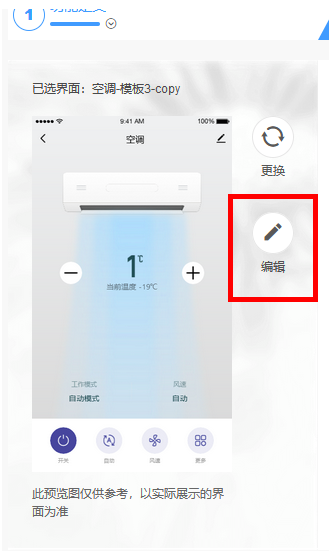
进入编辑页面,先选择按钮添加的位置,这里添加到更多页面
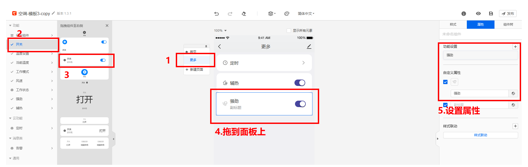
配置好属性和关联功能以后,点击发布,涂鸦会自动打包,打包好了以后,会提供测试二维码,扫二维码可以测试这个面板,如果测试通过点正式发布,发布以后,手机端退出“涂鸦智能”APP,重新进入,添加的功能就生效。
总结
这次使用涂鸦智能,不管是整体开发流程,还是技术服务,涂鸦做得非常好。
涂鸦模组提供MCU SDK,用户只需要移植到MCU OS中,即可完成上云操作,节省研发和调试周期。
涂鸦提供的稳定MCU接入模组SDK,减少用户程序逻辑架构不严谨造成的错误,减轻用户底层代码量。
涂鸦技术支持服务也非常周到,不定期询问开发者是否有问题需要解决,这点比某科模组做的好。
如果想自己亲自动手DIY的,可以戳:
建议:涂鸦能开放模组的二次服务,为开发者和物联网设备厂商提供更多的自定义服务和功能,相信会受到更多开发者和物联网爱好者的青睐。
还在等什么!为女友DIY创造一个温暖舒适的家居生活,低成本改造自家空调可真是真香系列~撒花~

 /1
/1 
 |手机版|OpenEdv-开源电子网
( 粤ICP备12000418号-1 )
|手机版|OpenEdv-开源电子网
( 粤ICP备12000418号-1 )